10 najlepších spôsobov, ako opraviť praskanie reproduktorov MacBooku
Rôzne / / July 07, 2022
Počítače MacBook od Apple sú všeobecne považované za počítače s niektorými z najlepšie reproduktory na notebooku. Sú hlasné, jasné a predná poloha znamená, že ich pri používaní MacBooku nebudete zakrývať. Je to požehnanie pre tých, ktorí sledujú filmy a streamujú hudbu na svojom počítači Mac.

Akékoľvek elektronické zariadenie je však náchylné na problémy a poruchy, reproduktory na MacBooku nie sú výnimkou. Môžete čeliť problémom ako napr príliš nízka hlasitosť alebo v tomto prípade praskanie reproduktora pri prehrávaní zvuku. Nebojte sa, tieto problémy môžete vyriešiť jednoduchým riešením problémov. Tu sú riešenia, ako opraviť praskanie reproduktorov MacBooku.
1. Vyčistite povrch reproduktora
Používanie MacBooku každý deň počas nepretržitého obdobia môže spôsobiť, že mriežka reproduktora bude náchylná na zachytávanie prachových častíc a nečistôt. To by mohlo spôsobiť praskanie vášho reproduktora. Najlepším riešením tohto problému je vyčistiť povrch reproduktora zvonka a zbaviť ho prachu alebo nečistôt, ktoré blokujú drobné otvory.

Pomocou mäkkej handričky z mikrovlákna odstráňte prach z mriežky reproduktora. Použite alkohol na handričku z mikrovlákna, aby ste sa zbavili špiny prilepenej na mriežke a nechajte MacBook vyschnúť na vzduchu.
2. Skúste prehrávať zvuky cez inú aplikáciu
Môže sa vyskytnúť problém s aplikáciou alebo konkrétnou zvukovou stopou, ktorú prehrávate. Ak chcete túto možnosť vylúčiť, prehrajte iný zvukový súbor alebo použite inú aplikáciu na prehrávanie iného zvukového súboru. Ak ste napríklad prehrávali skladbu cez Spotify a počuli ste praskanie, skúste niečo prehrať cez Apple Music, aby ste zistili, či ešte existuje.

Prípadne môžete prehrajte zvuk vášho iPhone cez reproduktory vášho Macu. Ak praskanie prestane, naznačuje to problém s konkrétnou aplikáciou alebo zvukovým súborom.
3. Vynútiť reštartovanie počítača Mac
Jednoduchý reštart môže vyriešiť väčšinu nepríjemných problémov na počítačoch Mac. Nie je na škodu vykonať vynútený reštart na Macu, aby ste zistili, či to magicky opraví vaše reproduktory. Podržte tlačidlo napájania alebo tlačidlo Touch ID na klávesnici vášho MacBooku, kým neuvidíte logo Apple.

Keď to uvidíte, pustite tlačidlá a nechajte ho spustiť.
4. Znížte úroveň hlasitosti
Reproduktory majú tendenciu praskať, keď prehrávate zvuk s extrémne vysokou úrovňou hlasitosti, najmä tie na prenosných počítačoch. Ak na MacBooku prehrávate hudbu na maximálnej úrovni hlasitosti a skladba má vyššie frekvencie, môžete v určitých bodoch počuť praskanie alebo určité skreslenie zvuku.
Skúste znížiť hlasitosť na približne 70 % a zistite, či problém stále pretrváva.
5. Nechajte svoj Mac vychladnúť
Reproduktory MacBooku môžu praskať, ak je príliš horúci. Dlhodobé používanie náročných aplikácií alebo hier môže prehriať váš Mac a môže zvýšiť tlak na reproduktor pri spracovaní zvuku.
Ak je váš MacBook teplejší ako zvyčajne, vypnite ho a nechajte vychladnúť. Keď sa jeho teploty vrátia do normálu, zapnite ho a prehrajte zvukový klip, aby ste skontrolovali, či reproduktory vydávajú zvuk bez praskania.
6. Zmeňte vzorkovaciu frekvenciu zvuku
macOS vám umožňuje zmeniť vzorkovaciu frekvenciu zvuku vychádzajúceho z reproduktora MacBooku. Ak máte problémy s praskaním, skúste to opraviť zmenou vzorkovacej frekvencie. Tu je návod, ako to môžete urobiť.
Krok 1: Spustite vyhľadávanie Spotlight súčasným stlačením klávesov Command + Medzerník.
Krok 2: Zadajte Nastavenie MIDI zvuku a kliknite na prvý výsledok, ktorý sa zobrazí.

Krok 3: Po otvorení okna Zvukové zariadenia vyberte v ľavom paneli reproduktory MacBook Pro.
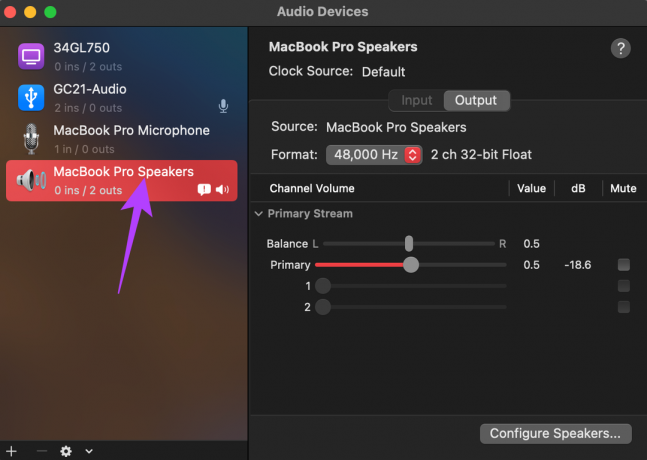
Krok 4: Kliknutím na políčko vedľa položky Formát vpravo zobrazíte rozbaľovaciu ponuku.

Krok 5: Vyberte inú frekvenciu, ako bola predvolene nastavená.
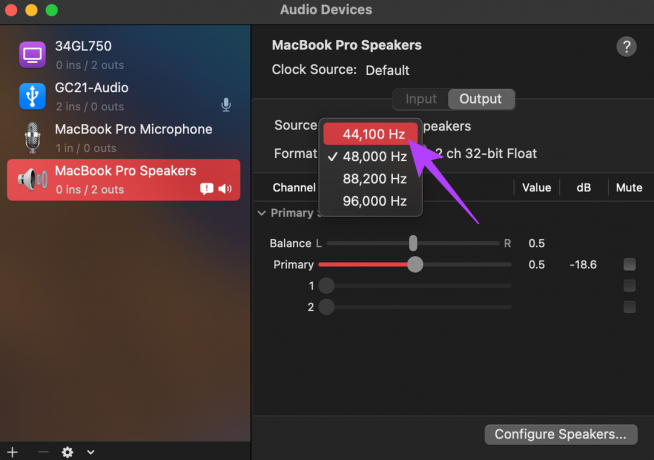
Krok 6: Keď už ste pri tom, uistite sa, že sú posúvače Balance a Primary nastavené na 0,5.

Zatvorte aplikáciu Audio MIDI Setup a prehrajte požadovaný zvukový súbor.
7. Prepnite na stabilnú verziu macOS
Beta verzia macOS je stále nedokončený a nevyleštený softvér. Je náchylný na chyby a problémy, takže ak na svojom MacBooku používate beta verziu systému macOS, možno ste našli svojho vinníka. Ak používate beta verziu systému macOS, je vhodné vrátiť sa späť na stabilnú verziu. Budete musieť obetovať nové funkcie a prejsť späť na stabilnú verziu systému macOS, pretože to môže vyriešiť problém s praskaním reproduktorov. Môžete postupovať podľa sprievodcu Apple prejsť z beta verzie macOS na stabilnú zostavu na vašom MacBooku.
8. Aktualizujte na najnovšiu verziu macOS
Ak ste oneskorili aktualizácie systému macOS, staršia verzia môže mať nejaké chyby, ktoré viedli k praskaniu reproduktorov. Inovácia na najnovšiu verziu macOS môže priniesť niekoľko nových funkcií a tiež vyriešiť všetky základné problémy. Tu je postup, ako aktualizovať macOS na najnovšiu verziu.
Krok 1: Kliknite na logo Apple v ľavej hornej časti obrazovky.

Krok 2: Vyberte možnosť O tomto Macu.

Krok 3: Teraz uvidíte vyskakovacie okno s podrobnosťami o vašom Macu. Kliknite na Aktualizácia softvéru.

Krok 4: Počkajte, kým váš Mac vyhľadá najnovšiu aktualizáciu. Ak je k dispozícii aktualizácia, zobrazí sa.
Krok 5: Kliknite na Aktualizovať teraz a počkajte na dokončenie procesu.

Počkajte, kým sa aktualizácia nainštaluje a kým sa Mac reštartuje.
9. Resetujte PRAM na vašom Macu
PRAM (Parameter RAM) ukladá dôležité údaje o vašom Macu, ako sú predvolené hodnoty štartovacieho disku, virtuálnej pamäte a dokonca aj niektorých hardvérových komponentov. Resetovanie PRAM môže pomôcť uviesť otáčanie ventilátorov do predvoleného stavu, ak žiadne z vyššie uvedených riešení nefungovalo. Pozrite si nášho sprievodcu na ako resetovať PRAM na vašom MacBooku.
Upozorňujeme, že naša príručka funguje iba na MacBookoch s procesorom Intel a nie na moderných modeloch MacBookov M1. Je to preto, že moderné počítače M1 Mac fungujú inak.
10. Navštívte autorizované servisné stredisko
Ak sa vám zdá, že žiadne z vyššie uvedených riešení pre vás nefunguje, krutou pravdou je, že váš Mac môže trpieť hardvérovou chybou, ktorá vedie k praskaniu reproduktorov. Najlepšie je navštíviť miestny obchod Apple Store alebo autorizované servisné stredisko Apple a problém vyriešiť.
Rozprúďte svoju hudbu na plné obrátky
Praskajúci reproduktor by mohol pokaziť zábavu, keď si chcete vychutnať svoj obľúbený Netflix alebo ho chcete použiť na domácu párty. Použite tieto riešenia na vyriešenie problému a naplno využite vynikajúce reproduktory vášho MacBooku na vychutnanie si zvuku.
Posledná aktualizácia 6. júla 2022
Vyššie uvedený článok môže obsahovať pridružené odkazy, ktoré pomáhajú podporovať Guiding Tech. Nemá to však vplyv na našu redakčnú integritu. Obsah zostáva nezaujatý a autentický.


